文章詳情頁
Win10系統IE提示主頁設置已損壞修復方法
瀏覽:139日期:2022-09-24 11:22:39
Win10系統IE提示主頁設置已損怎么辦?很多Win10用戶在使用IE瀏覽器時,會遇到一打開IE就提示主頁設置已損壞的情況,這該怎么辦呢?下面小編就給大家分享下Win10系統IE提示主頁設置已損壞修復方法。

1、雙擊此電腦,如下圖所示,需要進入系統盤!小編的電腦是Win7和Win10雙系統,IE11是win10系統出現的問題,所以點擊D盤進入!
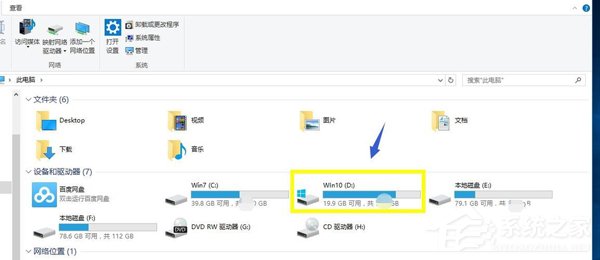
2、在D盤進入Windows文件夾!逐層文件進入到這個路徑d:windowssystem32driversetc,如下圖所示,找到hosts這個文件!如下圖所示:
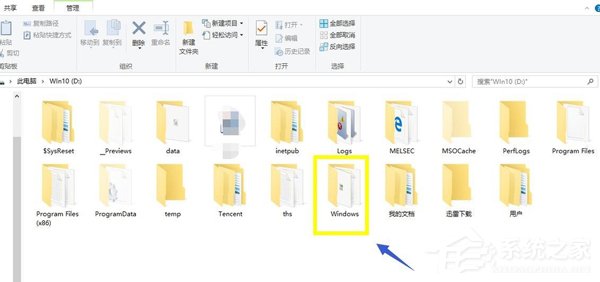
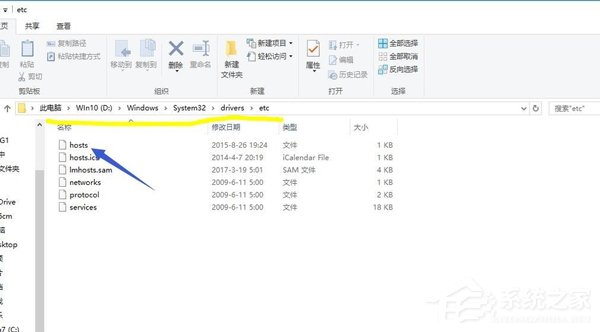
3、右鍵單擊hosts這個文件,選擇打開方式,如下圖所示:
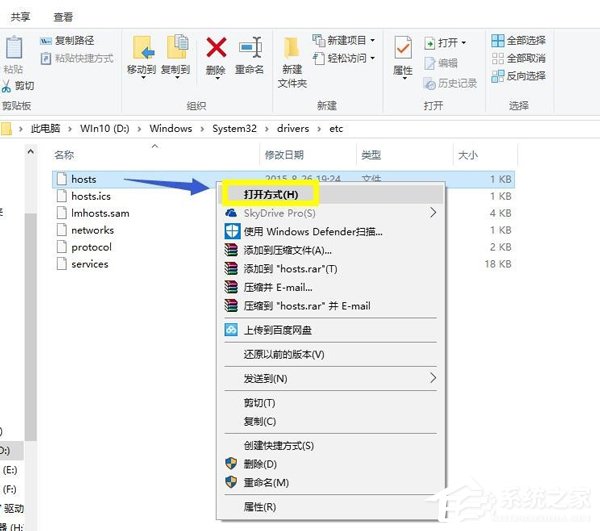
4、選擇記事本,點擊確定按鈕打開,如下圖所示:
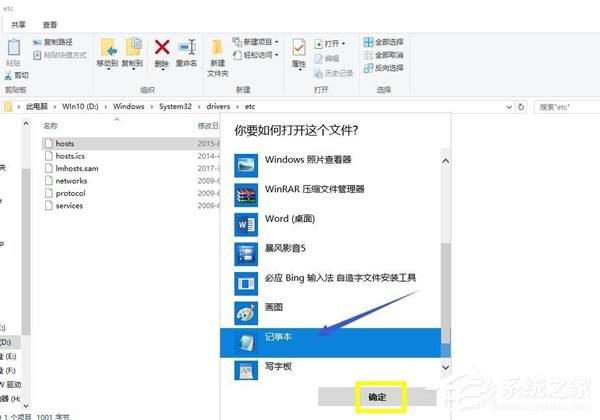
5、打開后的內容大致如下,拉到最后一行!
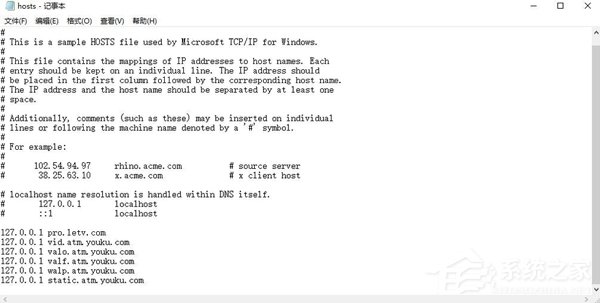
6、在hosts打開的文件最后一行寫下127.0.0.1 ieonline.microsoft.com,如下圖所示:
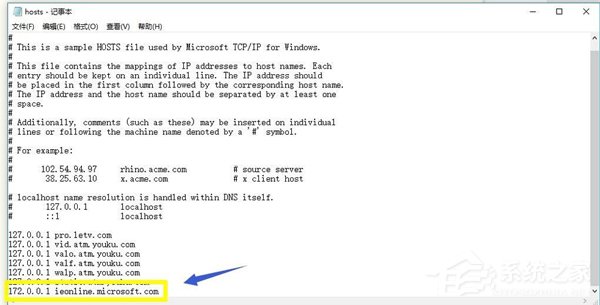
7、點擊記事本文件--保存另存為hosts.txt文件,如下圖所示:
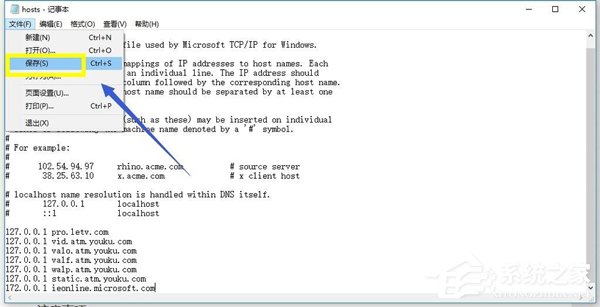
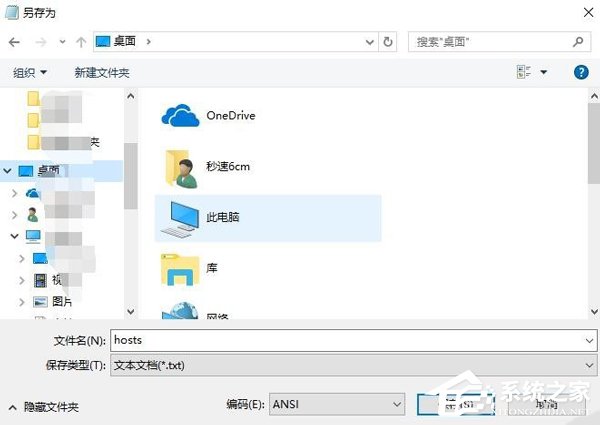
8、將hosts.txt文件的擴展名去掉,如下圖所示:


9、將去掉擴展名的hosts文件復制到d:windowssystem32driversetc文件夾替換原來的hosts文件,出現其他軟件提示點擊允許修改即可!重新啟動IE11,完全正常了!
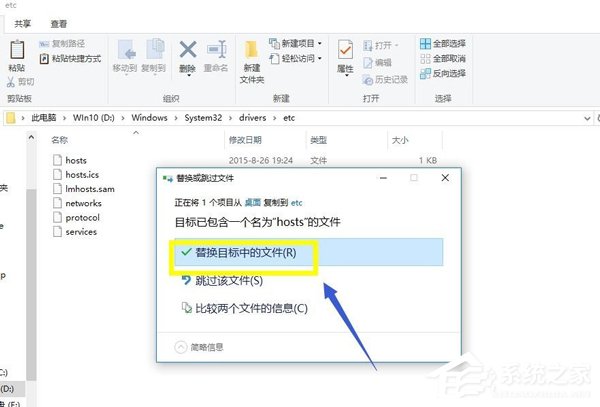
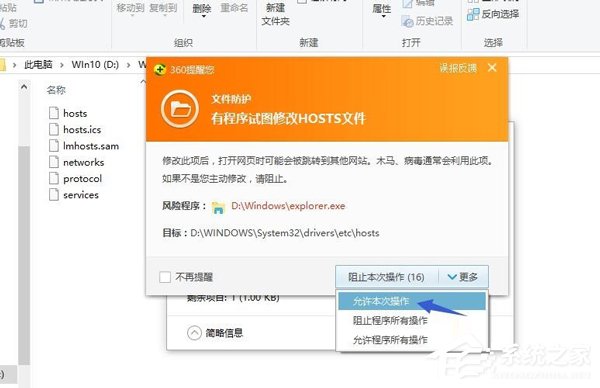
以上就是Win10系統IE提示主頁設置已損壞修復方法,按上述操作即可修復問題。
相關文章:
1. win11內置攝像頭怎么調清晰度? win11攝像頭模糊不清晰的解決辦法2. 如何在電腦PC上啟動Windows11和Linux雙系統3. Win11系統怎么隱藏文件夾?Windows11如何隱藏某個文件夾?4. 統信uos系統怎么進行打印測試頁和刪除打印機?5. Debian11怎么結束進程? Debian殺死進程的技巧6. 統信uos操作系統怎么激活? 統信UOS系統家庭版激活教程7. Thinkpad e580筆記本怎么繞過TPM2.0安裝Win11系統?8. Win11找不到回收站怎么辦?Win11顯示回收站的方法9. Windows Modules Installer Worker是什么進程?硬盤占用100%的原因分析10. Debian11怎么添加桌面快捷圖標? Debian桌面快捷方式的添加方法
排行榜

 網公網安備
網公網安備